用PS怎么给图片中的物体标注尺寸?
设·集合小编 发布时间:2023-03-20 14:54:14 244次最后更新:2024-03-08 11:31:28
不论是做产品详情页还是设计说明书,很多情况下我们都需要为图片中的物体标注尺寸。今天,我就来分享一下,用PS怎么给图片中的物体标注尺寸。希望本文内容能够帮助到大家。
工具/软件
电脑型号:联想(Lenovo)天逸510S;系统版本:Windows7;软件版本:PS CS6
方法/步骤
第1步
使用PS软件打开一张待标注的图片。

第2步
给图片复制一个图层,并在拷贝图层里把前景色改为黑色。

第3步
按下快捷键Ctrl R,调出标尺。从标尺上拖拉,给待标注的物体添加参考线。

第4步
在工具栏中选择直线工具,并设置好工具的属性及参数。然后,根据参考线给物体的长宽绘制双向箭头线。
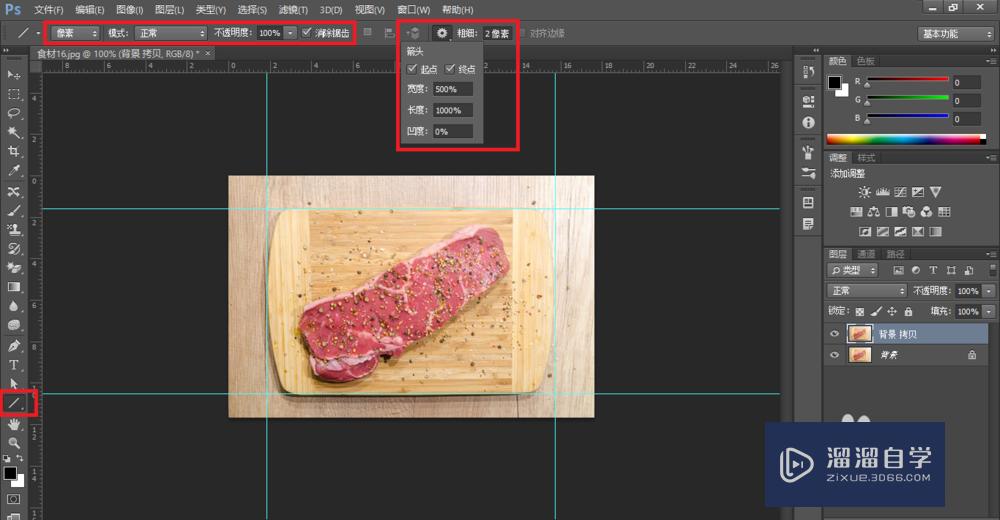

第5步
在工具栏中选择文字工具,并设置好工具的属性及参数。然后,在双向箭头线上标注物体的长宽参数。
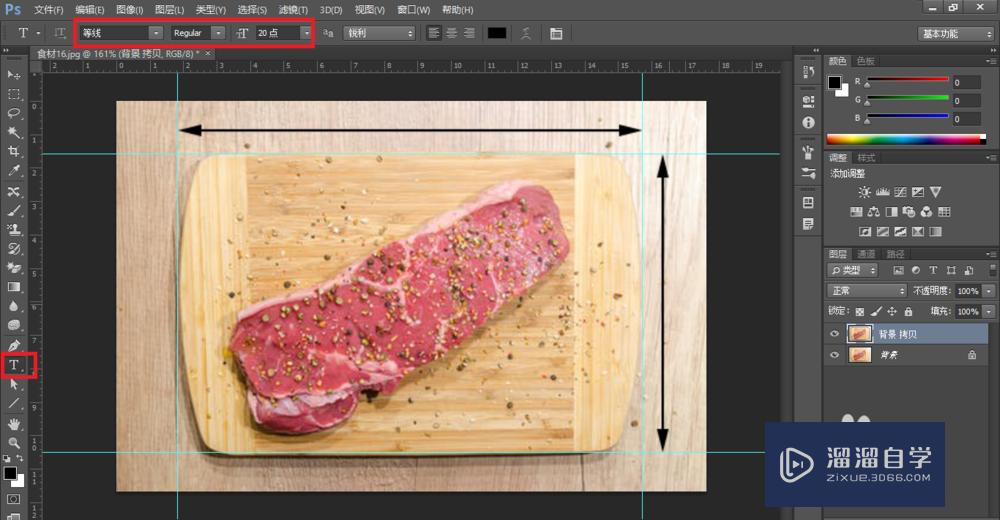
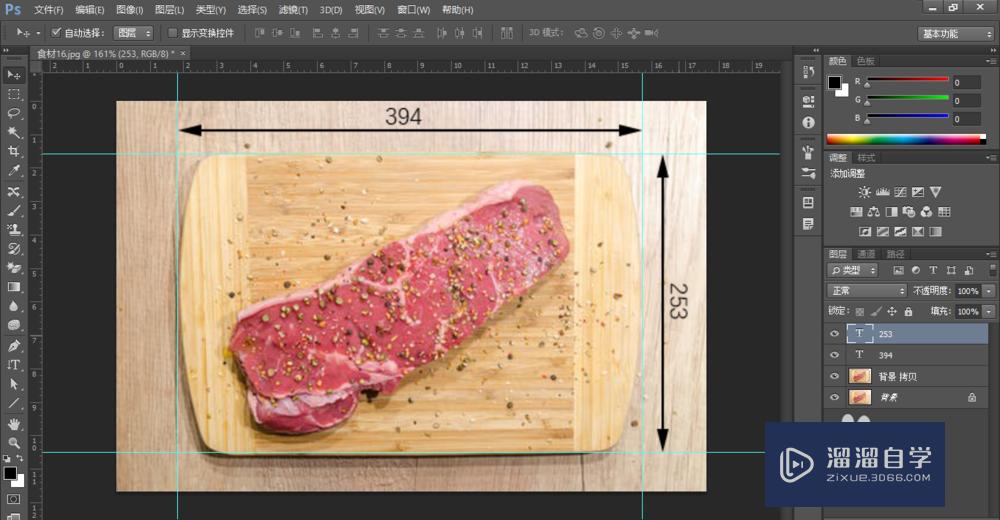
总结
1、使用PS软件打开一张待标注的图片。
2、给图片复制一个图层,并在拷贝图层里把前景色改为黑色。
3、按下快捷键Ctrl R,调出标尺。从标尺上拖拉,给待标注的物体添加参考线。
4、在工具栏中选择直线工具,并设置好工具的属性及参数。然后,根据参考线给物体的长宽绘制双向箭头线。
5、在工具栏中选择文字工具,并设置好工具的属性及参数。然后,在双向箭头线上标注物体的长宽参数。
温馨提示
好了,以上就是“用PS怎么给图片中的物体标注尺寸?”这篇文章全部内容了,小编已经全部分享给大家了,还不会的小伙伴们多看几次哦!最后,希望小编今天分享的文章能帮助到各位小伙伴,喜欢的朋友记得点赞或者转发哦!
- 上一篇:PS怎么让图层隐藏或显示?
- 下一篇:如何填充PS软件中图层的背景色?
相关文章
广告位


评论列表